Shaxda tusmada
Markasta oo la shaqaynayo qaabaynta Excel inta badan waa loo baahan yahay. Mid ayaa si fudud u qaabayn kara adigoo isticmaalaya qaabka Cell Style . Ujeedada ugu weyn ee maqaalkani waa in la sharaxo sida loo dabaqo cinwaanka > qaabka unugga gudaha Excel.
Soo dejiso Buug-shaqeedka Dhaqanka
> >Codbashada Ciwaanka Qaabka GacantaQaabka unugga ee Excel waa qaab horay loo sii qeexay kaasoo awood kuu siinaya inaad beddesho midabka, xudduudaha unugga, toosinta, iyo noocyada tirada si aad muuqaal ahaan u matasho xogta. Habka unuggu wuxuu isku dari karaa qaabab badan. Mid ka mid ah faa'iidooyinka ugu waaweyn ee isticmaalka Styemka unugga ayaa ah in haddii qaabaynta la xidhiidha qaabka unugga la beddelo, dhammaan unugyada qaabka unugga lagu dabaqay si toos ah ayaa loo cusboonaysiin doonaa.
> 4 Easy Siyaabaha Loo Codsado Qaabka Unugga Ciwaanka ee ExcelHalkan, waxaan qaatay xog-ururin. Waxa ay ka kooban tahay 2 Saafka iyo 3 Saf . Ma aanan samayn nooc kasta oo qaabaynta halkan. Waxaan isticmaali doonaa xogtan si aan ugu daro Cwaanka Xogta , Cwaanka Qaybta , iyo Cwaanka safka .
> >>>>> > 1. Isticmaalka Qaabka Qaabka Unugyada si aad u Codsato Ciwaanka ee Excel >Habkan, waxaan ku sharixi doonaa sida loo dabaqo qaabka unugga cinwaanka gudaha Excel anigoo isticmaalaya Cell Style feature.
>>>>> > 1. Isticmaalka Qaabka Qaabka Unugyada si aad u Codsato Ciwaanka ee Excel >Habkan, waxaan ku sharixi doonaa sida loo dabaqo qaabka unugga cinwaanka gudaha Excel anigoo isticmaalaya Cell Style feature. 1.1. Ku Dalbashada Qaababka Unugyada Ciwaanka Xogta
>Halkan, waxaan ku sharixi doonaa sida aad ugu dari karto ciwaanka xog-ururinta . Aynu aragno tillaabooyinka.Tallaabooyin:
- Marka hore, dooro unugga meesha aad rabto
 >
>
- >
- Hadda, dooro >Qaabka oo aad u rabto unugyadaada. Halkan, waxaan ka doortay qaabka calaamadeysan laga bilaabo Habka Unugyada Mawduuca .
 >
>
Halkan, waxaad arki doontaa inaan haysto u habeeyey qiyamka unugga ee tiirka Iibka .
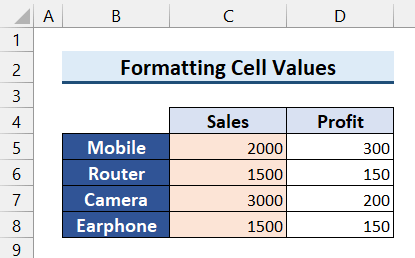
Intaa ka dib, si la mid ah, waxaan u habeeyey qiyamka unugga ee Faa'iidada. tiirka. Sawirka soo socda, waxaad arki kartaa sida xogtayda u dambaysa u eg tahay.
> >
>Sida Loo saaro Ciwaanka Ciwaanka ee Excel
Halkan, waxaan ku tusi doonaa sida si meesha looga saaro style cell stylein Excel. Aan aragno tillaabooyinka> Tallaabooyinka:>>- > Marka hore, dooro unugyada meesha aad rabto inaad ka saarto qaabka unugga cinwaanka . Halkan, waxaan doortay unugyada B5 ilaa B8 . >
- Saddexaad, dooro Qaabka Unugyada . >
- Intaas ka dib, dooro Caadi . >
 >
>
- >Marka labaad, aad Guriga tab.
 > >
> > - >
>  >
>
Hadda, waxaad arki doontaa in qaabka unugga cinwaanka meesha laga saaray.
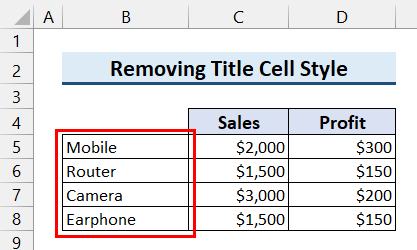 >
>
Qaybta Tababarka
>Halkan, waxaan ku siiyay warqad tababar ah oo aad ku tababarto sida loogu daro qaabka unugga cinwaanka gudaha Excel. > > > Gabagabo
> > Gabagabo Si aan u soo gunaanado, waxaan isku dayay inaan sharaxo sida loogu daro style cell style gudaha Excel. Halkan, waxaan daboolay 4 siyaabo kala duwan oo loo sameeyo. Waxaan rajeynayaa in tani ay ku anfici lahayd. Si aad u hesho maqaallo badan oo sidan oo kale ah,booqo ExcelWIKI . Ugu dambeyntii, haddii aad wax su'aalo ah qabtid, xor ayaad u tahay inaad igula soo socodsiiso qaybta faallooyinka ee hoose.
Cinwaanka xogta.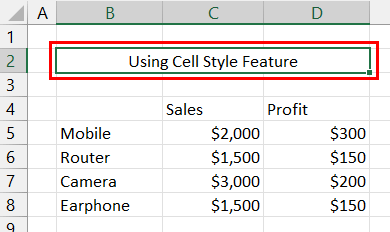 >>
>>- >Marka labaad, tag Home tab. >Marka saddexaad, dooro Qaababka Unugyada . >
 >> Hadda, liiska hoos-u-dhaca ayaa soo bixi doona
>> Hadda, liiska hoos-u-dhaca ayaa soo bixi doona- >
- Intaas ka dib, dooro >Qaabka aad rabtaa. Halkan, waxaan ka doortay ciwaanka 2 laga bilaabo Cuqaalo iyo Ciwaano waxay arki doontaa inaad ku dartay ciwaanka xogta xogta . >
 > 1.2. Isticmaalka Hababka Unug ee Ciwaanka Saadaasha
> 1.2. Isticmaalka Hababka Unug ee Ciwaanka Saadaasha Halkan, waxaan ku sharixi doonaa sida aad ugu dari karto ciwaanka safafka . Aynu aragno tillaabooyinka.
Tallaabooyin:
- Marka hore, dooro unugga meesha aad doonayso ciwaanka tiirka. Halkan, waxaan doortay unugyada C4 iyo D4 .
>
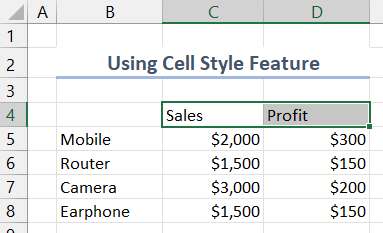 >
> - >Marka labaad, aad Guriga tab.
- Saddexaad, dooro Qaabka unugyada . >
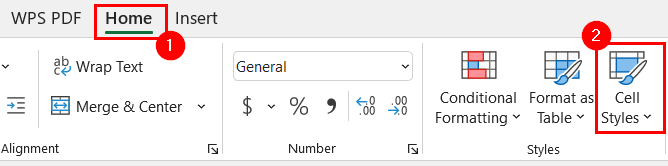 >>>Halkan, liiska hoos-u-dhaca ayaa noqon doona muuqan.
>>>Halkan, liiska hoos-u-dhaca ayaa noqon doona muuqan.- Intaa ka dib, dooro Style aad rabto. Halkan, waxaan ka doortay Ciwaanka 3 oo ka yimid Cuqaalo iyo Ciwaano .

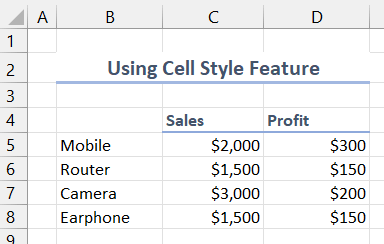 > 3>
> 3>
1.3. Isticmaalka Hababka Unug ee Ciwaanka Safka
>Halkan, waxaan ku sharixi doonaa sida aad ugu dari karto ciwaanka safka . Aan aragno tillaabooyinka>>Tallaabooyinka:>>- > Marka hore, dooro unugga meesha aad rabto cinwaanka safka. Halkan, waxaan doortay unugyada B5 ilaa B8 .
 >
>
- >Marka labaad, aad Guriga tabka.
- Marka saddexaad, dooro CellQaababka . >
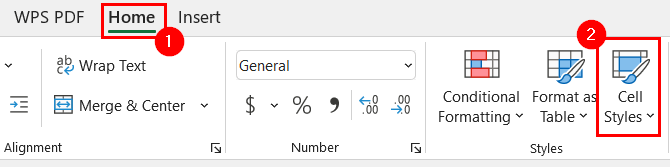
Halkan, liiska hoos-u-dhaca ayaa soo bixi doona
- >
- Intaas ka dib, dooro Habka aad u rabto ciwaanka safka . Halkan, waxaan ka doortay ciwaanka 3 oo ka yimid Cuqaalo iyo Ciwaano .
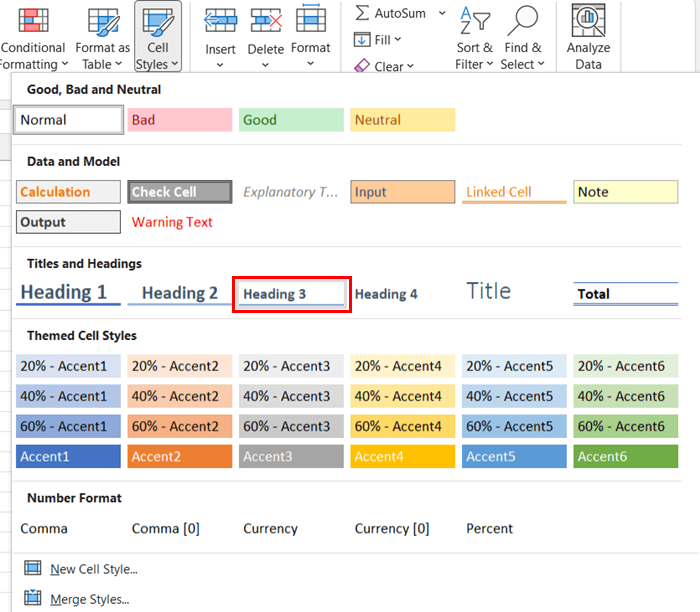
Ugu dambayntii, waxaad arki doontaa inaad ku dartay ciwaanka safka .
 >
>
- >Marka hore, dooro dhamaan xaashida shaqada adoo gujinaya qaybta calaamadaysan ee sawirka soo socda >>
- Marka labaad, tag Arag 2>tabka Ribbon . >Saddexaad, ka saar Shabakadaha si aad meesha uga saarto khadadka>Halkan, sawirka soo socda, waxaad arki kartaa xogtayda u dambaysa Excel (Tallaabooyinka Fudud) > 2. Wax ka beddelka Qaabka Qaabka unugga si loogu codsado Ciwaanka Excel
- Intaa ka dib, Riix-guji Style oo aad rabto inaad wax ka beddesho. > 14 Marka xigta, dooro wax ka beddel . >
- Intaas ka dib, dooro Qaabka .
- Saddexaad, dooro Xarunta . >
- Intaas ka dib, guji > dhanka xulashada hoos-u-dhaca ah ee Vertical laga bilaabo Text Alignment .
- Kaddib, dooro Xarunta .
- Marka hore, aad Font tab.
- Marka labaad, dooro font-ka aad rabto. Halkan, waxaan doortay Calibri (jirka) . >Saddexaad, dooro qaabka font ee aad rabto. Halkan, waxaan doortay Bold . >kuxiga, dooro Font size . Halkan, waxaan doortay 14 .
- Marka saddexaad, dooro xulashada-hoos-u-dhigga Midabka .
- Intaa ka dib, ka dooro midabka aad rabto menu-hoosaadka. Halkan, waxaan ku doortay midabka calaamadeysan ee kuwan soo socdaimage.
- ku xiga, tag Buuxi tabka >
- Intaas ka dib, dooro midabka aad leedahay. raba Buuxi . Halkan, waxaan ku doortay midabka calaamadeysan ee sawirka soo socda. >Ugu dambayntii, dooro OK .
- Hadda dooro OK .
- Marka labaad, tag Home tab.
- Marka saddexaad, dooro Qaabka unugyada .
- > Sida loo beddelo Cinwaanka Halyeyga ee Excel (2 Hababka Fudud) > 15>
- Cuqaal Sarifka ku jira Excel (5 Hababka Fudud) >
- > Sida Loo Beddelayo Keeska Ciwaanka ee Excel (4 Siyaabaha Fudud) > 15>
- Marka hore, aad Home tab. 14>Marka labaad, dooro Qaabka unugyada
- Intaa ka dib, Rig-guji ee Style oo aad rabto inaad nuqul ka samayso >kuxig, dooro Koobi .<15
- Marka hore, qor Magaca qaabka sidaad rabto. Halkan, waxaan ku qoray Cinwaanka sadarrada . >Marka labaad, dooro Qaabka .
- Marka hore, aad Font tab. >Marka labaad, dooro Font aad rabtaa. Halkan, waxaan doortay Calibri (jidhka) .
- Marka saddexaad, dooro Font style sidaad rabto. Halkan, waxaan doortay Bold . >kuxiga, dooro Font size . Halkan, waxaan doortay 12 .
- kadib, dooro midabka aad rabto. Halkan, waxaan doortay Black .
- Marka hore, aad Isku-habaynta tabka >Marka labaad, dooro toosinta qoraalka toosan sidaad rabto. Halkan, waxaan doortay Xarunta . >Marka saddexaad, dooro toosinta qoraalka toosan sidaaad rabto. Halkan, waxaan doortay Xarunta . >
- Intaas ka dib, tag Border tab.<15
- Markaa, dooro Style aad rabto. Halkan, waxaan doortay Midna . >
- Marka xigta, tag Buuxi tab.
- Intaa ka dib, dooro midabka aad rabto Buuxi . Halkan, waxaan ku doortay midabka calaamadeysan ee sawirkan soo socda. >Ugu dambayntii, dooro OK . >
- Hadda dooro OK .
- Marka hore, dooro unugga meesha aad rabto ciwaanka tixda . Halkan, waxaan doortay unugyada C4 iyo D4 .
- Saddexaad, dooro Qaabka unugyada . >
- Intaas ka dib, dooro qaabka unugga la koobay . Halkan, waxaan doortay Cwaanka sadarrada . >
- Marka hore, aad Home tabka >Marka labaad, dooro Qaabka unugyada . >
- Marka saddexaad, dooro Qaabka unugyada cusub . > 16>>>>>>>>> 66>>
- Marka hore, qor Magaca qaabka sidaad rabto. . Halkan, waxaan ku qoray Cinwaanka safka . >Marka labaad, dooro Qaabka .
- Marka hore, aad Isku-habaynta tab. >Marka labaad, dooro Isku toosinta qoraalka Horizontal sidaad rabto. Halkan, waxaan doortay Xarunta . >Marka saddexaad, dooro toosinta qoraalka toosan sidaad rabto. Halkan, waxaan doortay Xarunta . >
- Marka hore, tag Font tabka >Marka labaad, dooro Font aad rabto. Halkan, waxaan doortay Calibri (jirka) . >Saddexaad, dooro Font style sidaad rabto. Halkan, waxaan doortay Bold . >kuxiga, dooro Font size . Halkan, waxaan doortay 12 .
- kadib, dooro midabka aad rabto. Halkan, waxaan doortay White .
- Marka xigta, tag Buuxi tabka
- ka-dib. in, dooro midabka aad rabto Buuxi . Halkan, waxaan ku doortay midabka calaamadaysan ee sawirkan soo socda. >Ugu dambayntii, dooro OK .
- Hadda dooro OK .
- Saddexaad, dooro Qaabka Unugyada . >
- Marka hore, dooro unugyada meesha aad rabto inaad ku dabaqdo qaabaynta. Halkan waxaan ku doortay qiyamka Iibka column
>
Habkan, waxaan ku sharixi doonaa sida loo dabaqo qaabka unugga cinwaanka gudaha Excel anagoo wax ka beddelaya qaabka Cell Style .
Aan aragno tillaabooyinka.
>Marka hore, aad Home tabka >Marka labaad, dooro Qaabka unugyada . >
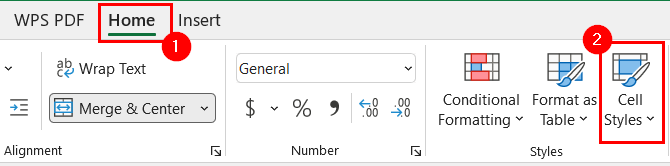 >
>
Halkan , liiska hoos-u-dhaca ayaa soo bixi doona
- >
 >
> Hadda, sanduuqa wada-hadalka oo loo yaqaan Style ayaa noqon doona muuqan.
>- >
>> 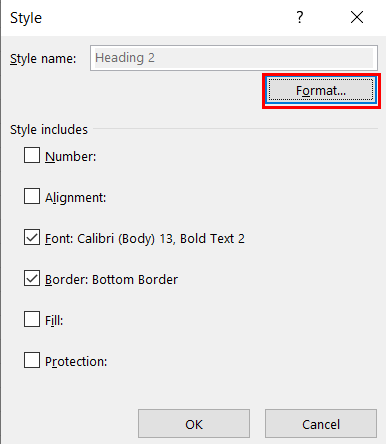 >>
>>
- >> 14> Marka hore, tag Isku-habaynta tabka. >Marka labaad, guji doorashada hoos-u-dhaca ee Horizontal laga bilaabo Qoraalka toosan. 2>.

- >

Hadda, waxaan beddeli doonaa Font .
- >
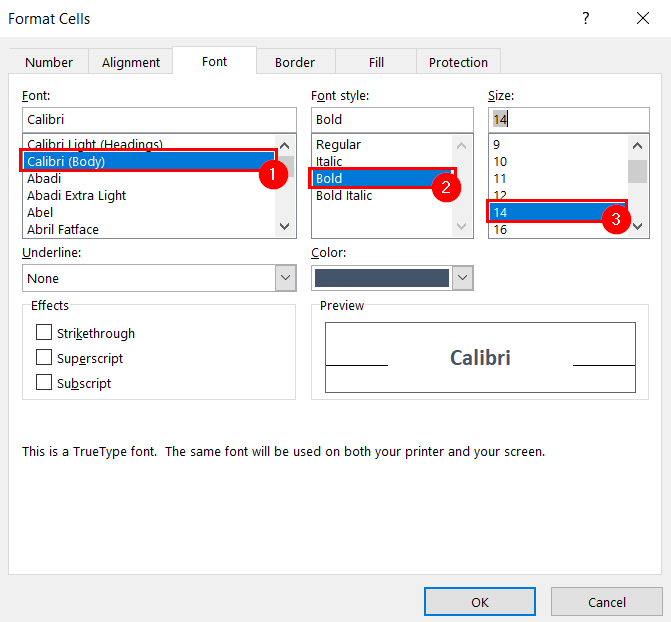 >
> Intaas ka dib, waxaad sidoo kale beddeli kartaa midabka farta
>- 14>Marka hore, guji ikhtiyaarka hoos udhaca ee midabka . >marka labaad, dooro midabka aad rabto. Halkan, waxaan doortay Madaw midab. > >

Hadda, waxaan u hagaajin doonaa xadka ciwaanka .
>- > Marka hore, tag Border tabka >Marka labaad, dooro Xuduudaha aad rabto. Halkan, waxaan doortay Xuduudda Hoose . >
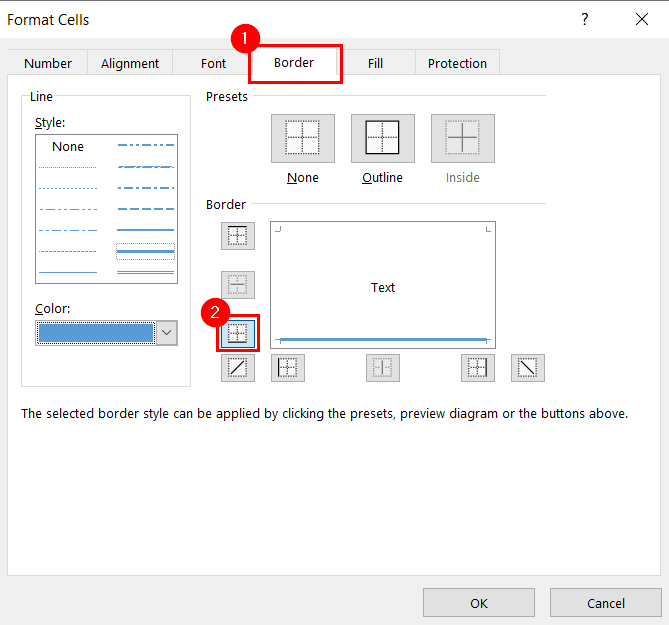 >
>
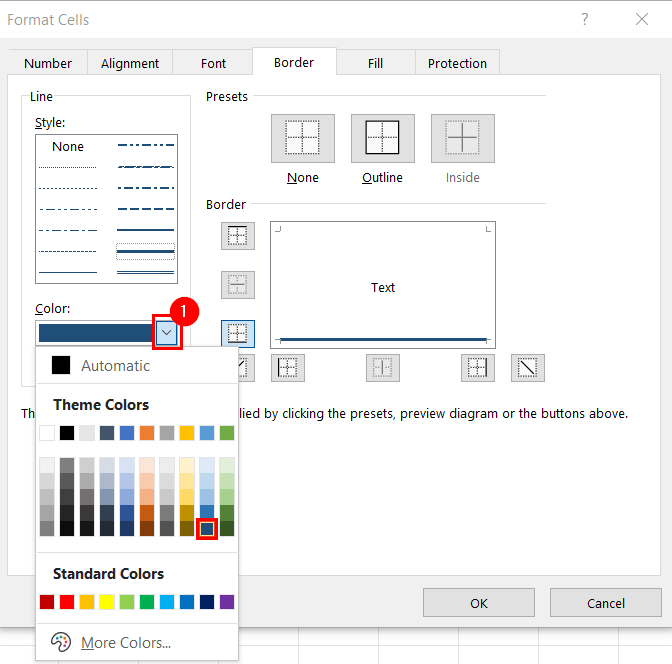
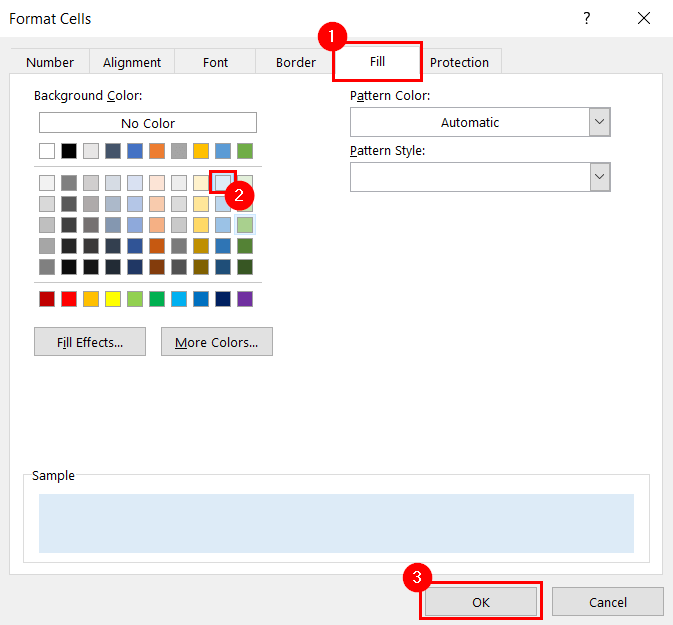 >
> Intaa ka dib, waxaad arki doontaa Style sanduuqa wada hadalka mar kale
- >
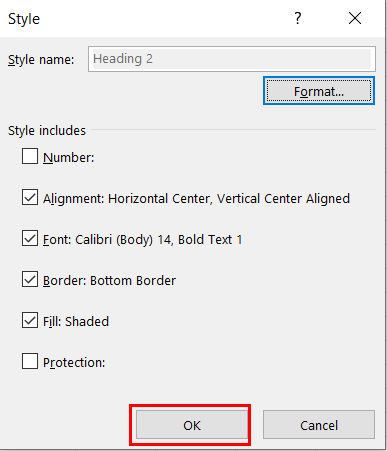 >
>
Hadda, waxaan ku dari doonaa tan la beddelay ciwaanka 2 oo ah Cwaanka xog-ururinta .
- > Marka hore, dooro unugga meesha waxaad rabtaa ciwaanka xogtaada . >>>>>>>>>>>>>>>>>>


Hadda, liiska hoos-u-dhaca ayaa soo bixi doona.
- 14>Intaa ka dib, dooro wax laga beddelay Style . Halkan, waxaan doortay ciwaanka 2 .

Ugu dambayntii, waxaad arki doontaa inaad ku dartay ciwaanka xogta
 >
> Hadda, si la mid ah, waxaan ku daray ciwaanka safafka iyo ciwaanka safka .
<0 >> Ugu dambayntii, waxaan meesha ka saaray xadhkaha goos gooska ah waxaanan ku daray xuduudo si loo arko muuqaal wanaagsan. Sawirka soo socda waxaad ku arki kartaa xogtayda kama dambaysta ah >
>> Ugu dambayntii, waxaan meesha ka saaray xadhkaha goos gooska ah waxaanan ku daray xuduudo si loo arko muuqaal wanaagsan. Sawirka soo socda waxaad ku arki kartaa xogtayda kama dambaysta ah > 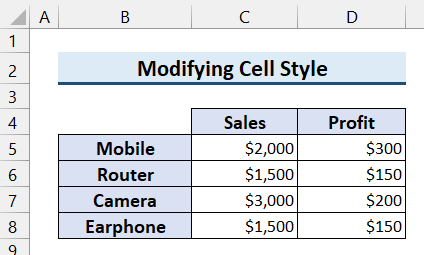 >> 3>
>> 3> Akhri wax dheeraad ah: Sida cinwaan looga sameeyo Excel (2 Hababka Faa'iido leh)
Akhrisyo la mid ah
- >
3.Samaynta Qaababka Unug ee Kooban ee lagu Codsado Ciwaanka gudaha Excel
>Habkan, waxaan ku sharixi doonaa sida loo dabaqo qaabka unugga cinwaanka gudaha Excel anigoo nuqul ka dhigaya Qaabka unugyada .<3Aan aragno tillaabooyinka.
> Tallaabooyinka: > > 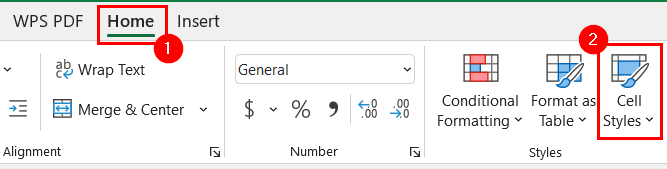
Halkan, liiska hoos-u-dhaca ayaa soo bixi doona.
> 13> >
> Hadda, sanduuqa wada-hadalka oo lagu magacaabo Qaabka ayaa soo bixi doona.
- >
>> 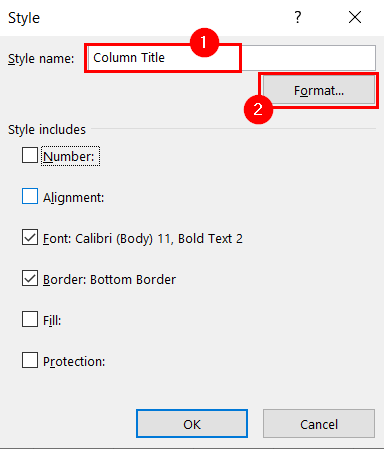 >>>>>>Si aad u bilowdo> leh, waxaan bedeli doonaa Font .
>>>>>>Si aad u bilowdo> leh, waxaan bedeli doonaa Font .
- >
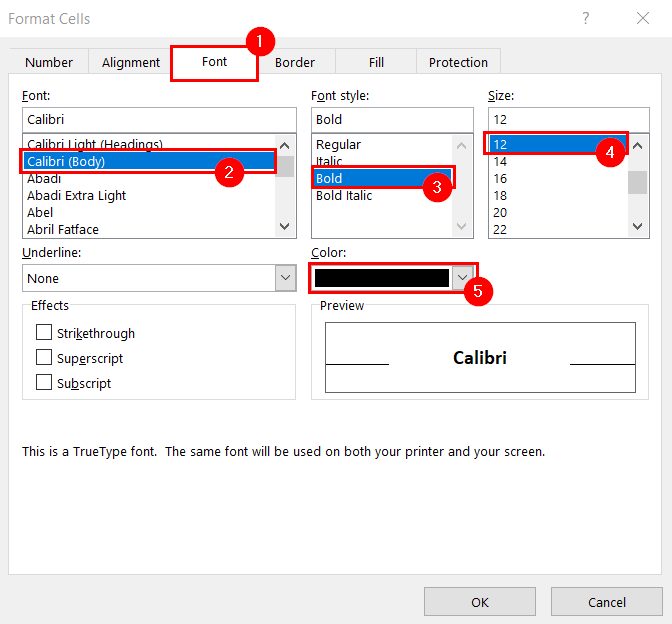
Intaas ka dib, waxaan tafatirayaa Isku-habaynta .
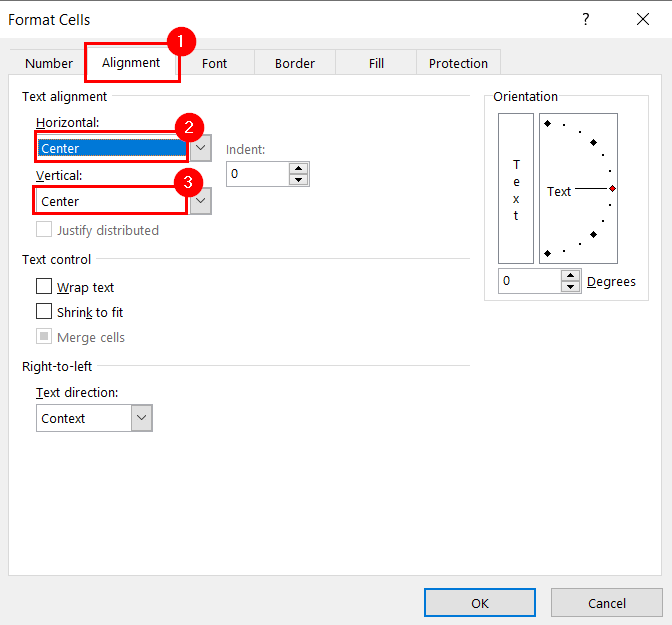
> 
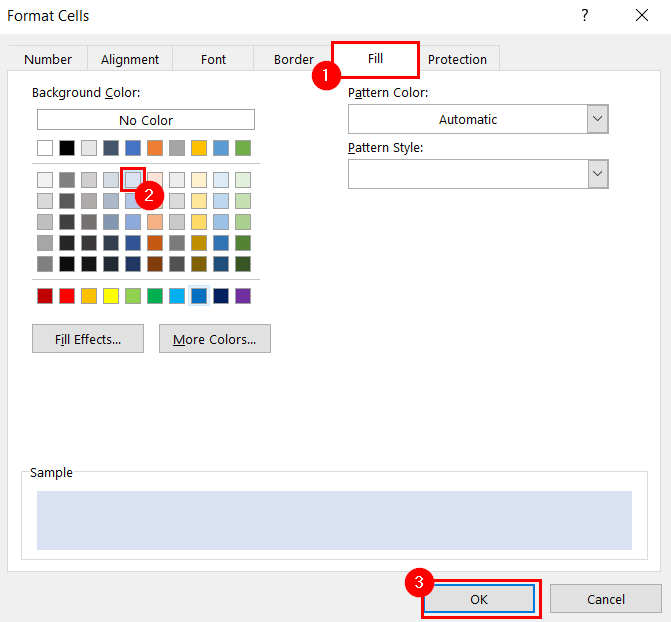 >
> Intaa ka dib, waxaad arki doontaa Style sanduuqa wada hadalka mar kale
- >
 >
>
Halkan, waxaad arki doontaa in Qaabka cusub oo la magac baxay Cwaanka Qaybta lagu daray Qaabka unugga .
0>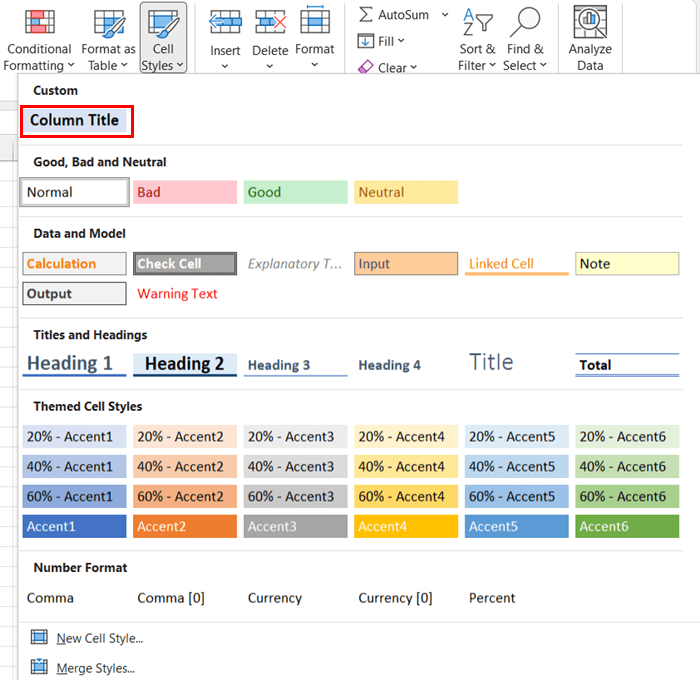
Hadda, waxaan ku dari doonaa kan cusub Style oo ah ciwaanka safka .
>- >
> 
- >Marka labaad, aad Guriga tab.
 >> >
>> > - >
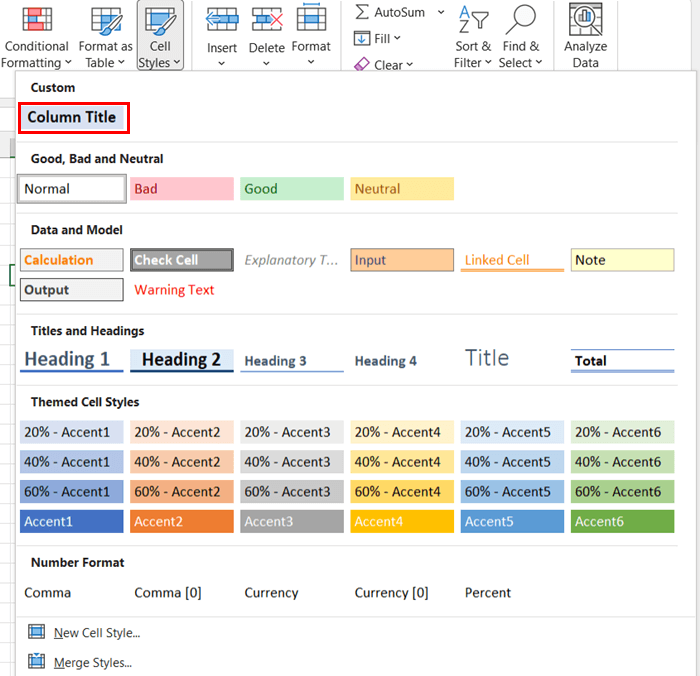
Halkan, waxaad arki kartaa inaan ku daray ciwaanka safka .
 >
> Hadda, si la mid ah, waxaan sidoo kale ku daray ciwaanka safka .
>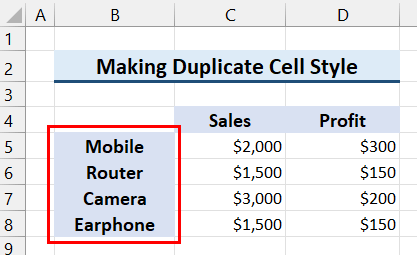 >
> >Ugu dambayntii, waxaan meesha ka saaray xadhkaha goos gooska ah waxaanan ku daray xuduudo si loo arko muuqaal wanaagsan. Sawirka soo socda, waxaad ku arki kartaa xogtayda kama dambaysta ah.

In ka badan ka akhriso: > Sida cinwaan loogu daroShaxda ku jirta Excel (oo leh Tallaabo Fudud) >
> 4. Abuuritaanka Qaab Cusub oo lagu Codsado Ciwaanka Excel Habkan, waxaan ku sharixi doonaa sida loo dabaqo style cell style in Excel adiga oo abuuraya Steel Cell . >Aan aragno tillaabooyinka. > TallaabooyinkaHalkan, liiska hoos-u-dhaca ayaa soo bixi doona.
>- >
Hadda, sanduuqa wada-hadalka loogu magac daray Style ayaa soo bixi doona.
>  >>>>>Si aad u bilowdo> leh, waxaan tafatir doonaa Isku-habaynta .
>>>>>Si aad u bilowdo> leh, waxaan tafatir doonaa Isku-habaynta .
- >
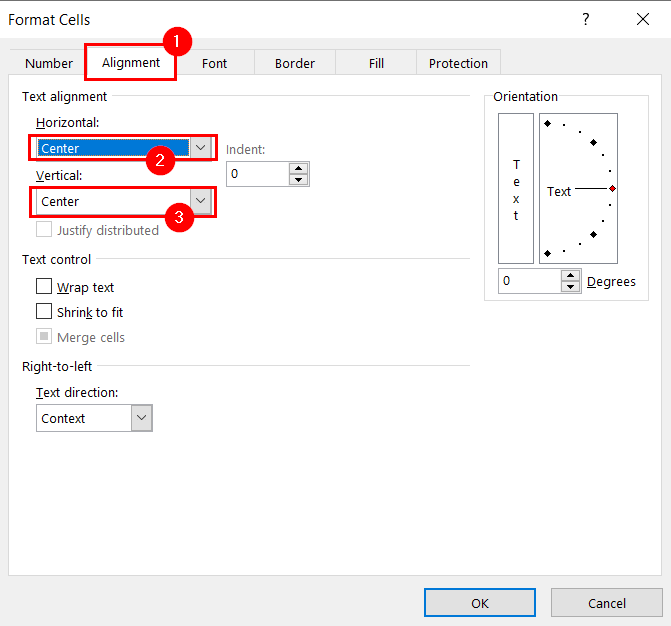 >
>
Intaas ka dib, waxaan beddeli doonaa Font .
>  >
>
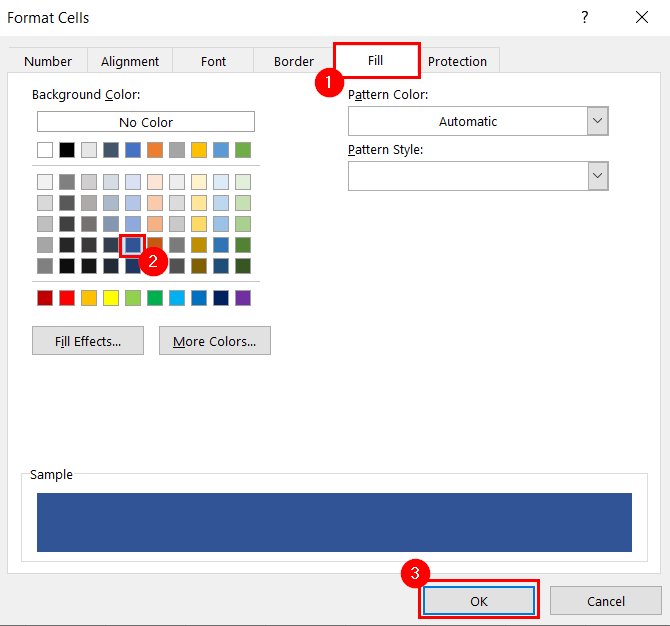
Intaa ka dib, waxaad arki doontaa Style sanduuqa wada hadalka mar kale
- >
 >
>
Halkan, waxaan ku dari doonaa qaabkan ciwaanka safka .
>- >Marka hore, dooro unugga meesha aad rabto ciwaanka safka Halkan, waxaan doortay unugyada B5 ilaa B8 .
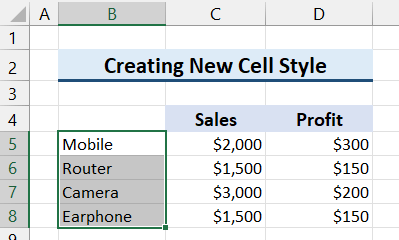 >
>
- >Marka labaad, aad Guriga tab.
 > >
> > - > Markaas kadib, dooro custom Cinwaanka safka . >
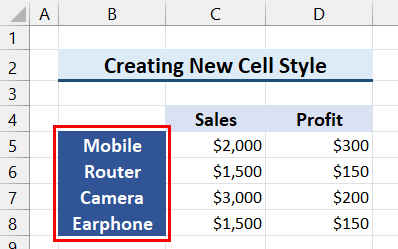
Ugu dambayntii, waxaan meesha ka saaray xadhkaha goos gooska ah waxaanan ku daray soohdimaha si loo arko muuqaal wanaagsan. Sawirka soo socda, waxaad ku arki kartaa xogtayda kama dambaysta ah.
 >>>>>>>>>>>>>>>>>>>>>
>>>>>>>>>>>>>>>>>>>>>
Wax dheeraad ah ka akhri >

